Ulike måter å starte på nytt eller starte iPhone på
Akkurat som alle andre enheter, lider iPhone også av noen få tilbakeslag nå og da. En av de beste måtene å overvinne disse små problemene er ved å starte enheten på nytt. Når du starter iPhone 6 eller en annen versjon på nytt, tilbakestiller den strømsyklusen. Dette kan hjelpe deg hvis telefonen din har sluttet å fungere, krasjet eller rett og slett ikke reagerer. I denne veiledningen vil vi lære deg hvordan du starter iPhone på nytt på forskjellige måter. Ikke bare ved å bruke de riktige tastekombinasjonene, vi vil også lære deg hvordan du starter iPhone på nytt uten å bruke knapper. La oss fortsette og dekke alt ved å ta ett skritt om gangen.
Del 1: Slik starter/starter du iPhone 13/iPhone 12/iPhone 11/iPhone X på nytt
Hvis enheten din er den nyeste iPhone, for eksempel iPhone 13 eller iPhone 12/11/X, kan du finne ut hvordan du slår dem av her.
1. Trykk og hold inne sideknappen og volum opp/ned til du ser avstengning glidebryteren.

2. Dra glidebryteren til høyre og vent i ca. 30 sekunder for å slå av iPhone.
3. Trykk og hold sideknappen for å slå på iPhone. Når du ser Apple-logoen, er det på tide å slippe sideknappen.
Men hvis du vil tvinge omstart av iPhone 13/12/11/X fordi iPhone sitter fast på Apple-logoen eller hvit skjerm, følg trinnene nedenfor:
1. Trykk og slipp volumet raskt opp
2. Trykk og slipp volumet raskt ned
3. Trykk på sideknappen til Apple-logoen vises.
Del 2: Slik starter/starter du iPhone 7/iPhone 7 Plus på nytt
Hvis du eier en iPhone 7 eller 7 Plus, kan du enkelt starte den på nytt ved å trykke på de riktige knappene. For å tvinge omstart av iPhone 6, må du bruke en annen metode, men for å starte en iPhone på nytt på den ideelle måten, er det en enkel teknikk. Du kan ganske enkelt gjøre det ved å trykke på strømknappen.
Før vi fortsetter og lærer deg hvordan du starter iPhone på nytt, ta en titt på anatomien til enheten. Hjem-knappen er plassert nederst mens volum opp/ned-tasten er plassert på venstre side. Strømknappen (på/av eller dvale/vekke) er plassert enten på høyre side eller øverst.

La oss nå fortsette og lære hvordan du starter iPhone 7 og 7 Plus på nytt. Du kan gjøre det ved å følge disse enkle trinnene.
1. Begynn med å trykke på strømknappen (sleep/vekke) til en glidebryter vises på skjermen.
2. Dra nå glidebryteren for å slå av telefonen. Vent en stund mens telefonen vibrerer og slår seg av.
3. Når enheten er slått av, holder du inne strømknappen igjen til du ser Apple-logoen.
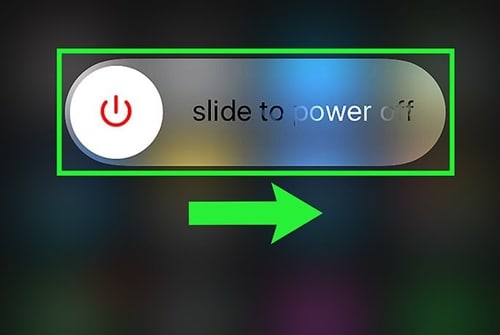
Ved å følge denne øvelsen vil du kunne starte telefonen på nytt. Likevel er det tider når brukere må tvinge omstart av enheten. Følg disse instruksjonene for å tvinge omstart av iPhone 7 eller 7 Plus.
1. Trykk på strømknappen på enheten.
2. Mens du holder inne strømknappen, trykker du på volum ned-knappen.
3. Pass på at du holder begge knappene inne i ti sekunder til. Skjermen blir tom og telefonen din vil vibrere. Slipp dem når Apple-logoen vises på skjermen.

Del 3: Slik starter/starter du iPhone 6 og eldre generasjoner på nytt
Nå når du vet hvordan du starter iPhone 7 og 7 Plus på nytt, kan du enkelt gjøre det samme for å starte iPhone 6 og eldre generasjons enheter på nytt. I eldre generasjons telefoner kan strømknappen også være plassert øverst. Hvis du har problemer med enhetene dine, kan du ganske enkelt starte den på nytt for å få en enkel løsning. Lær hvordan du starter iPhone 6 og eldre generasjoner på nytt ved å følge disse trinnene.
1. Trykk lenge på strømknappen (dvale/våkne) i ca. 3-4 sekunder.
2. Dette vil vise strømalternativet (glidebryteren) på enhetens skjerm. Bare skyv alternativet for å slå av telefonen.
3. Vent noen sekunder etter at enheten er slått av. Trykk på strømknappen igjen for å starte den på nytt. Dette vil vise Apple-logoen på enhetens skjerm.
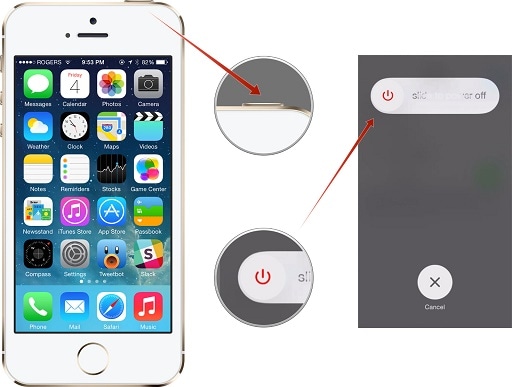
Ved å følge denne enkle øvelsen kan du lære hvordan du starter iPhone 6 og eldre generasjons enheter på nytt. Videre, hvis du ønsker å tvinge omstart av enheten, kan du ganske enkelt følge disse trinnene:
1. Hold inne strømknappen på enheten.
2. Hold nede Hjem-knappen uten å løfte strømknappen. Pass på at du trykker på begge samtidig i minst 10 sekunder.
3. Telefonen din vil vibrere og Apple-logoen vises. Slipp knappene når det er gjort.
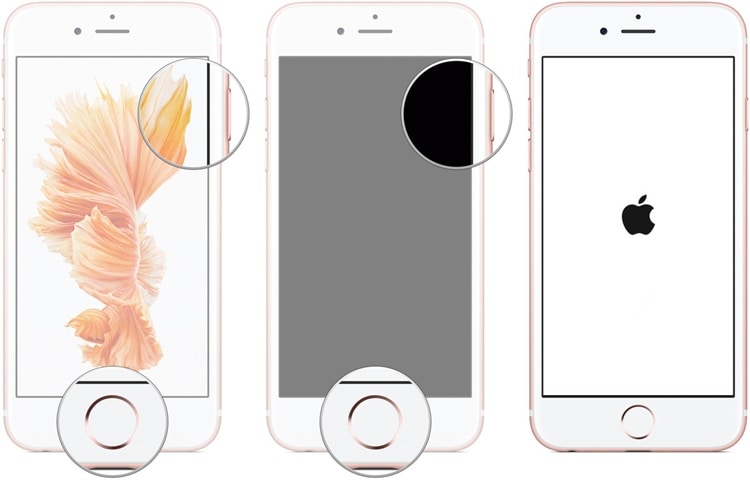
Del 4: Slik starter du iPhone på nytt uten å bruke knapper
Hvis strøm- eller hjemknappen på enheten din ikke fungerer, så ikke bekymre deg. Det er mange andre måter å starte iPhone 6 eller andre versjoner på uten å bruke knapper. Du kan for eksempel bruke AssistiveTouch eller til og med en tredjepartsapp for å starte telefonen på nytt uten knapper. Vi har listet opp tre enkle løsninger for å gjøre det samme.
Hjelpende berøring
Dette er en av de mest mulige løsningene for å starte iPhone på nytt uten knapper. Lær hvordan du starter iPhone på nytt uten knapper ved å følge disse trinnene:
1. Sørg for at AssistiveTouch-funksjonen på telefonen er slått på. For å gjøre dette, gå til Innstillinger > Generelt > Tilgjengelighet og slå på «AssistiveTouch».
2. For å starte telefonen på nytt, trykk på AssistiveTouch-boksen og gå til ‘Enhet’-delen. Trykk på ‘Lås skjerm’-alternativet (mens du holder det) for å få opp strømskjermen (glidebryteren). Bare skyv for å slå av telefonen.

Tilbakestille nettverksinnstillinger
Ved å tilbakestille nettverksinnstillingene på telefonen kan du enkelt starte den på nytt. Denne prosessen vil imidlertid også slette dine lagrede Wi-Fi-passord og sammenkoblede Bluetooth-enheter. Lær hvordan du starter iPhone på nytt uten knapper med dette enkle trikset.
1. Gå til telefonens Innstillinger > Generelt > Tilbakestill og gå til ‘Tilbakestill nettverksinnstillinger’.
2. Bare trykk på alternativet ‘Tilbakestill nettverksinnstillinger’ og bekreft valget ditt ved å skrive inn telefonens passord. Dette vil tilbakestille nettverksinnstillingene og starte telefonen på nytt til slutt.

Innstilling av fet tekst
Man kan starte iPhone 6 eller andre versjoner på nytt ved å slå på funksjonen til fet tekst. Det er en enkel, men effektiv teknikk som vil starte enheten på nytt uten å bruke noen knapper. Alt du trenger å gjøre er å gå til telefonens Innstillinger > Generelt > Tilgjengelighet og slå på alternativet for fet tekst.

Det kommer en popup-melding som varsler deg om at innstillingen vil starte telefonen på nytt. Bare godta det og la telefonen behandle valget ditt. Den vil bli startet på nytt på kort tid. Det er mange andre måter også start iPhone på nytt uten knapper.
Nå når du vet hvordan du starter iPhone på nytt på forskjellige måter, kan du enkelt overvinne flere problemer knyttet til telefonen din. Vi har gitt en trinnvis guide for omstart av iPhone 7/7 Plus, samt 6 og eldre generasjons enheter. Videre har vi også fortalt deg hvordan du starter telefonen på nytt uten knapper. Gå videre og implementer disse instruksjonene for å starte telefonen på nytt når det er nødvendig.
Siste artikler